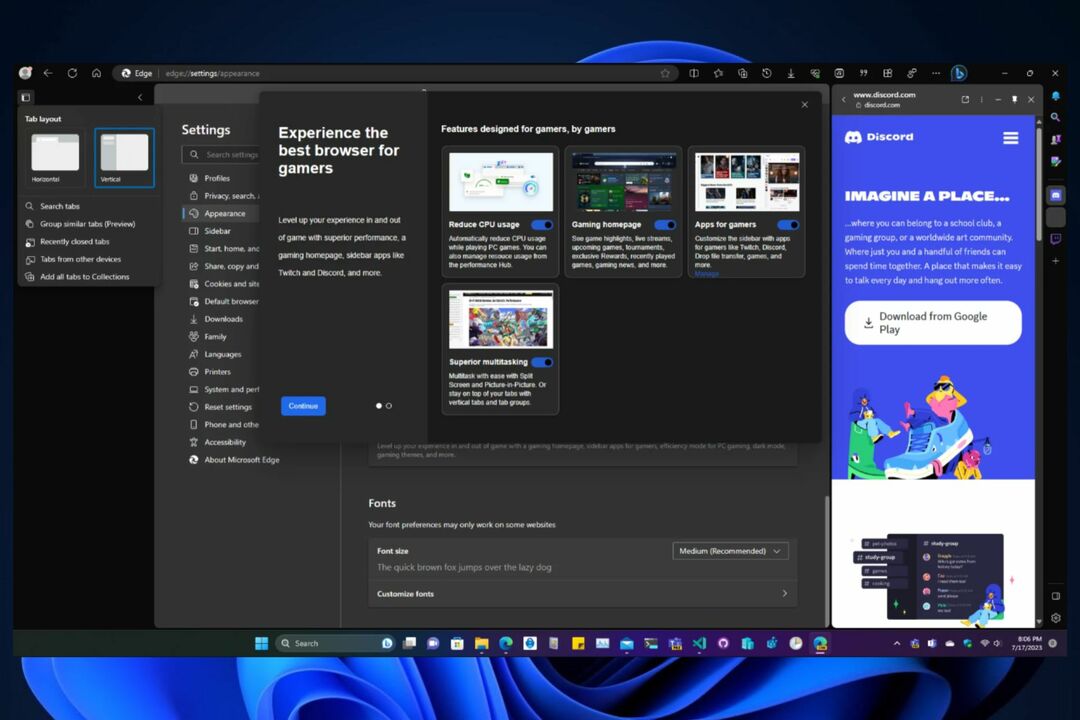एक सुंदर दिखने वाले एज के लिए तैयार हो जाइए।
- नवीनतम देव चैनल अपडेट महत्वपूर्ण परिवर्तनों के साथ आता है।
- विश्वसनीयता अद्यतनों के बीच, एज को कुछ अति आवश्यक अद्यतन प्राप्त हो रहे हैं।
- निर्बाध ब्राउज़िंग अनुभव के लिए अब आप डिस्कवर पेन का आकार बदल सकते हैं।
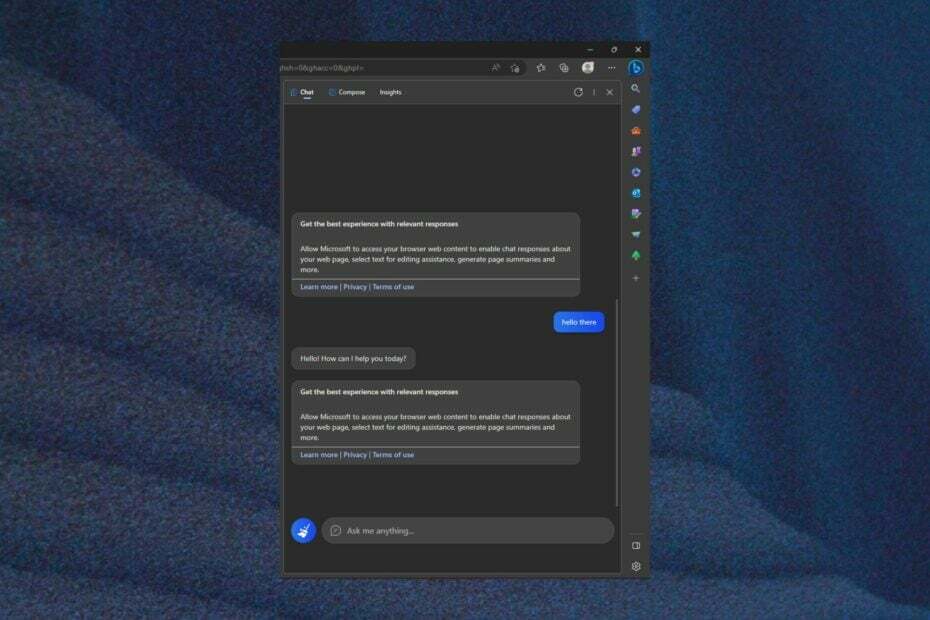
एक्सडाउनलोड फ़ाइल पर क्लिक करके स्थापित करें
- रेस्टोरो पीसी रिपेयर टूल डाउनलोड करें जो पेटेंटेड टेक्नोलॉजीज के साथ आता है (पेटेंट उपलब्ध है यहाँ).
- क्लिक स्कैन शुरू करें विंडोज की उन समस्याओं को खोजने के लिए जो पीसी की समस्याओं का कारण बन सकती हैं।
- क्लिक सभी की मरम्मत आपके कंप्यूटर की सुरक्षा और प्रदर्शन को प्रभावित करने वाली समस्याओं को ठीक करने के लिए।
- रेस्टोरो द्वारा डाउनलोड किया गया है 0 इस महीने के पाठक।
अपेक्षाकृत नहीं तो भारी के बाद
मंगलवार को पैच करें, 115.0.1843.0 का देव चैनल अपडेट अब लाइव भी है, और यह बहुत सारे सुधारों, नीतियों और नई सुविधाओं के साथ आता है।उनमें से कुछ स्थिरता और विश्वसनीयता पर ध्यान केंद्रित करते हैं, और अपडेट करने के बाद, आप कुछ वेबसाइटों पर वीडियो और मीडिया फ़ाइलें चला सकेंगे जहां वे काम नहीं करेंगे।
एक और अति-आवश्यक विशेषता यह है कि अब आप अपने लिंक को वर्टिकल टैब क्षेत्र में कहीं भी खींच कर उन्हें एक नए टैब में खोल सकते हैं।
हालाँकि, सबसे महत्वपूर्ण विशेषताओं में से एक वह है जो आपको एज में डिस्कवर फलक का आकार बदलने देती है। यह सुविधा काफी आसान है क्योंकि आप अपने एज को बिना भीड़भाड़ किए डिस्कवर पैनल को जितनी चाहें उतनी जगह आवंटित कर सकते हैं।
यहां बताया गया है कि आप एज में डिस्कवर पेन का आकार कैसे बदल सकते हैं
- खुला आपका माइक्रोसॉफ्ट एज ब्राउज़र.
-
क्लिक पर डिस्कवर बटन ब्राउज़र के शीर्ष दाईं ओर (एक आयताकार फलक अपने आप पॉप अप होना चाहिए)।
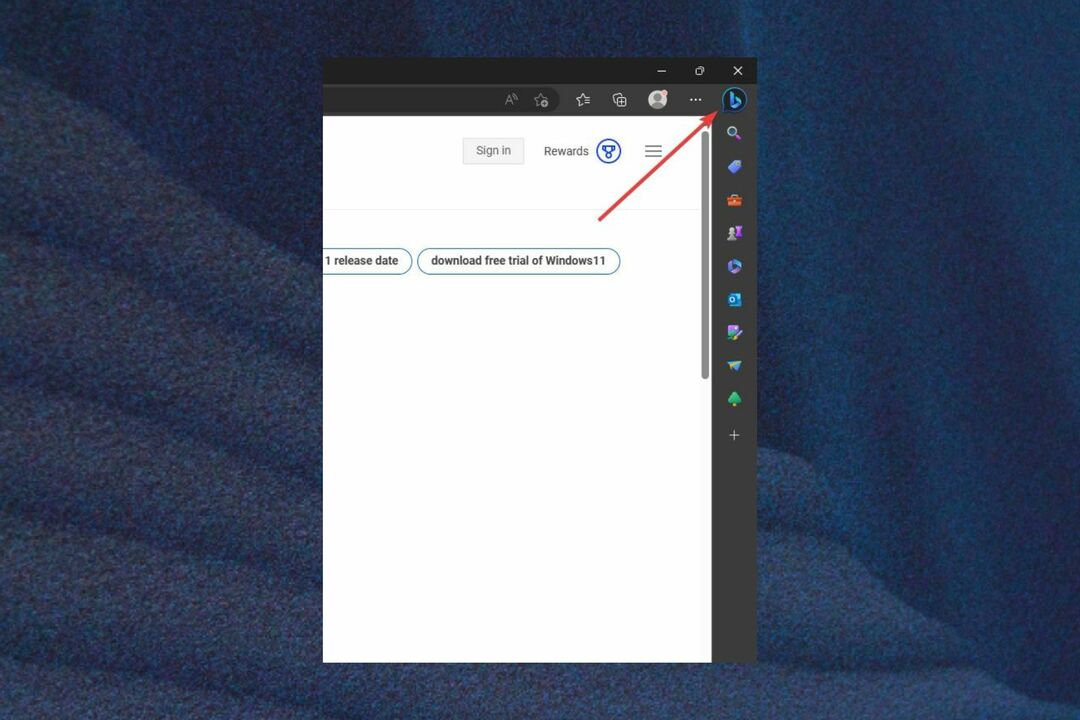
- एक बार जब आप वहां पहुंच जाते हैं, तो बस इसकी बाईं सीमा पर जाएं और आपको इसका आकार बदलने में सक्षम होना चाहिए।
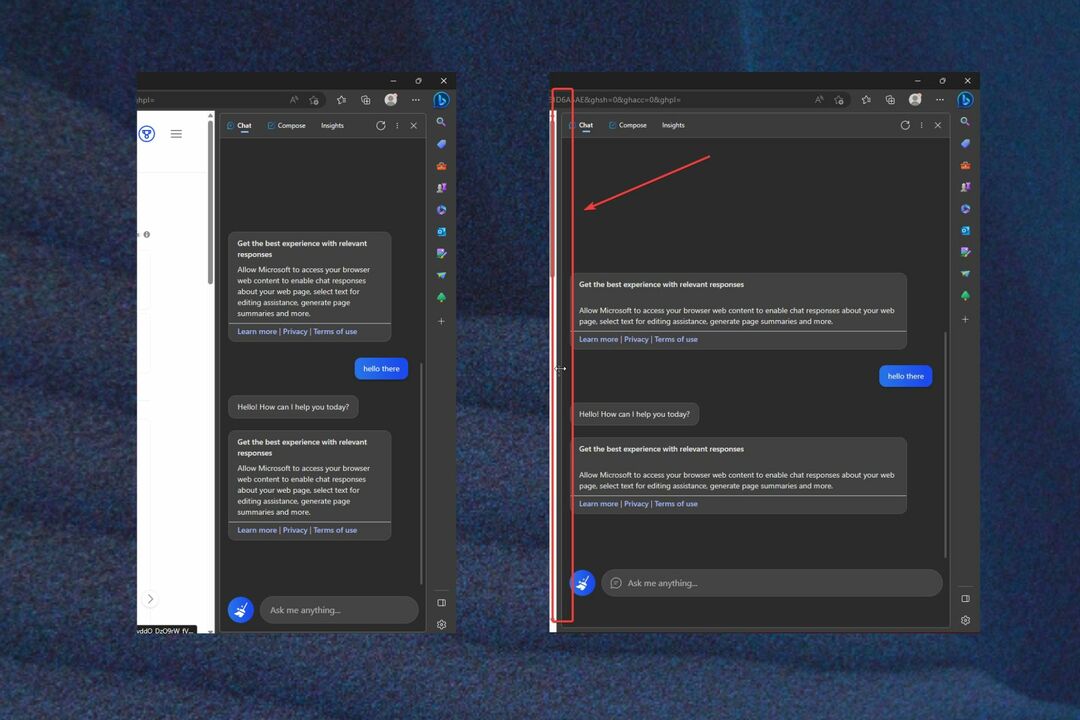
इसके साथ कहा जा रहा है, अद्यतन रिलीज़ को 115.0.1843.0 पर इस हफ्ते रेडमंड टेक जायंट द्वारा जारी किए गए प्रमुख पैच मंगलवार अपडेट के समान पैटर्न का पालन करता है। सूची काफी सरल है, लेकिन सुविधाएँ इसके लायक हैं।
आप नीचे पूर्ण रिलीज़ विवरण पढ़ सकते हैं:
जोड़ी गई विशेषताएं:
- अब आप लिंक को नए टैब में खोलने के लिए वर्टिकल टैब क्षेत्र में कहीं भी खींच सकते हैं।
- डिस्कवर फलक अब आकार बदलने योग्य है।
- मैक ओएस:
- जोड़ा कंट्रोल + ऑप्शन + कमांड + डाउन वर्तनी जाँच सुधार कार्ड खोलने का शॉर्टकट।
- उद्यम:
- नई नीति: (ध्यान दें: दस्तावेज़ीकरण और व्यवस्थापकीय टेम्प्लेट में अपडेट अभी तक नहीं हुए होंगे)
- जोड़ा डिस्कवर पेज कॉन्टेक्स्ट इनेबल्ड नीति।
- अनुशंसित सेटिंग्स संवादों को कॉन्फ़िगर करने के लिए नीति जोड़ी गई।
- नई नीति: (ध्यान दें: दस्तावेज़ीकरण और व्यवस्थापकीय टेम्प्लेट में अपडेट अभी तक नहीं हुए होंगे)
बेहतर विश्वसनीयता:
- InPrivate विंडो में पाठ का चयन करते समय निश्चित ब्राउज़र क्रैश।
- मैक ओएस:
- प्रॉक्सी क्रेडेंशियल्स का संकेत देने पर फिक्स्ड ब्राउज़र क्रैश।
- एंड्रॉयड:
- फॉरवर्ड या बैक बटन पर जल्दी से दो बार टैप करने पर ब्राउज़र क्रैश ठीक किया गया।
बदला हुआ व्यवहार:
- कुछ वेबसाइटों पर वीडियो चलाने में असमर्थ ठीक किया गया।
- फिक्स्ड AV1 मीडिया प्लेबैक।
- कनेक्शन खो जाने पर फ़िक्स्ड कार्यस्थान पुन: कनेक्ट करने में असमर्थ।
- हल किया गया किनारा: // ऐप-सेटिंग्स पृष्ठ "इस पृष्ठ को माइक्रोसॉफ्ट एज द्वारा अवरुद्ध कर दिया गया है" संदेश प्रदर्शित करता है।
- अनुपलब्ध डिस्कवर फलक शीर्षलेख को ठीक किया गया।
- लिनक्स:
- निश्चित परिदृश्यों में काम नहीं करने वाले निश्चित वर्तनी जाँच सुझाव।
- मैक ओएस:
- अन्य ऐप्स से लिंक खोलते समय ब्राउज़र को फ़ोकस न करने का समाधान
- वेबव्यू2:
- पहले से लोड प्रकार के लिए फिक्स्ड स्क्रिप्ट डायलॉग ओपनिंग मुद्दे (#3355)
- लंचिंग बाहरी यूआरआई एपीआई को अब प्रायोगिक चरण से सार्वजनिक रूप से प्रचारित किया गया है।
- उद्यम:
- Android पर InPrivate टैब में नहीं खुलने वाले बाहरी अप्रबंधित लिंक को ठीक किया गया।
- डिस्कवर के लिए निश्चित कीबोर्ड शॉर्टकट अभी भी डिस्कवर को सक्रिय करता है जबकि नीति द्वारा अक्षम किया जा रहा है।
एज की बात करते हुए, ऐसा लगता है कि माइक्रोसॉफ्ट ब्राउज़र को किसी भी तरह से भीड़ में खड़ा करने के लिए उत्सुक है।
इस सप्ताह, तुर्की में उपयोगकर्ताओं को जब भी एज पर एक सूचना मिली वे दूसरा ब्राउज़र डाउनलोड करेंगे।
और भी बहुत कुछ है। ऐसा लगता है कि रेडमंड टेक जायंट इसे भी बना रहा है एज से दूसरे ब्राउजर पर स्विच करना कठिन है. Microsoft अन्य ब्राउज़रों की एक-क्लिक सुविधा को डिफ़ॉल्ट ब्राउज़र के रूप में सेट करने के लिए रोक रहा है।
आपका इन सभी के बारे में क्या विचार है? क्या आप एज का उपयोग अपने डिफ़ॉल्ट ब्राउज़र के रूप में कर रहे हैं? क्या आपको यह पसंद है? नीचे टिप्पणी अनुभाग में हमें बताएं।
अभी भी समस्या है? उन्हें इस टूल से ठीक करें:
प्रायोजित
यदि ऊपर दी गई सलाहों से आपकी समस्या का समाधान नहीं हुआ है, तो आपके पीसी में विंडोज़ की गंभीर समस्याएँ आ सकती हैं। हम अनुशंसा करते हैं इस पीसी मरम्मत उपकरण को डाउनलोड करना (TrustPilot.com पर बढ़िया रेटेड) उन्हें आसानी से संबोधित करने के लिए। स्थापना के बाद, बस क्लिक करें स्कैन शुरू करें बटन और फिर दबाएं सभी की मरम्मत।